Ncloud 모니터링 서비스 Cloud Insight Rule Template 설정 가이드
개요
Cloud Insight를 설정할 때 매번 서버마다 일일이 설정하는 방법도 있지만 [CPU-메모리-디스크 사용률] 같은 자주 모니터링하는 항목들을 [Template]에 등록해 두면 모니터링을 설정할 때 좀 더 쉽고 정확하게 설정할 수 있는데, 그 방법을 정리해보겠습니다.
Cloud Insight 기본 설정 방법
Cloud Insight의 기본적인 설정 방법은 아래 링크 문서에서 확인 가능합니다.
Template 설정 항목
Template 설정할 때 서비스 상황에 따라 여러가지를 설정할 수 있는데, 여기서 예시로 설정해 볼 항목은 다음과 같습니다.
- 서버 평균 CPU 사용률
- 서버 메모리 사용률
- 서버 디스크 사용률
Rule Template 설정
먼저 [Cloud Insight] - [Configuration] - [Template]에서 [Rule Template] 탭을 선택하고, [Rule Template 생성] 버튼을 클릭합니다.
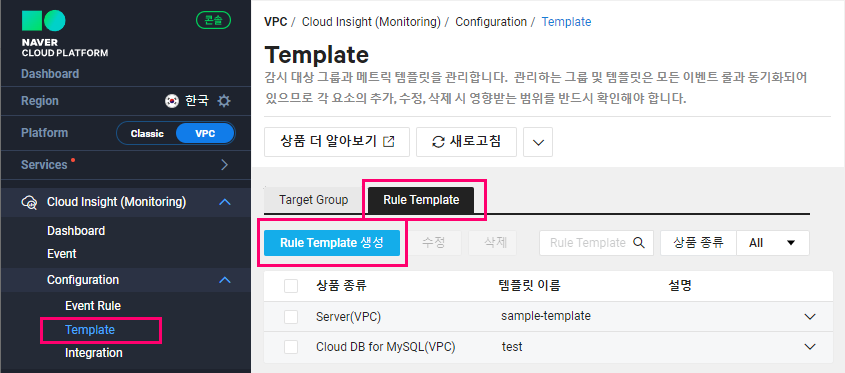
CPU 사용률
[서버 평균 CPU 사용률]은 [SERVER] 탭에서 [SEVER/avg_cpu_used_rto] 항목을 선택합니다.
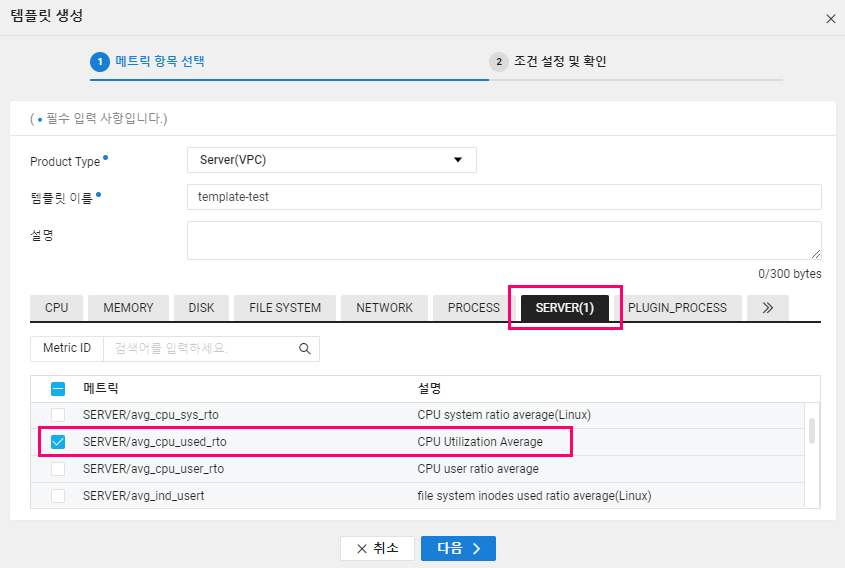
메모리 사용률
[서버 평균 메모리 사용률]은 [Memory] 탭에서 [MEMORY/mem_usert] 항목을 선택합니다.
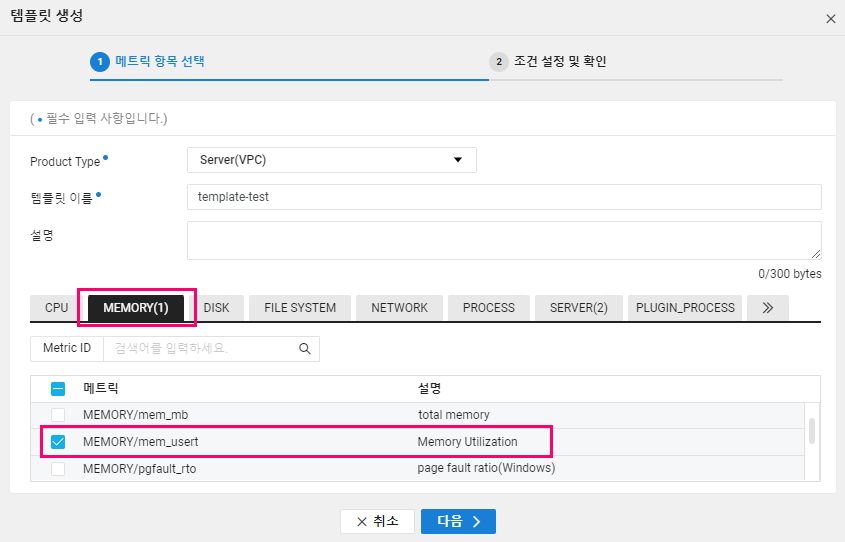
디스크별 사용 중인 용량
[디스크별 사용 중인 용량]은 [FILE STSTEM] 탭에서 [FILE STSTEM/fs_usert] 항목을 선택합니다.
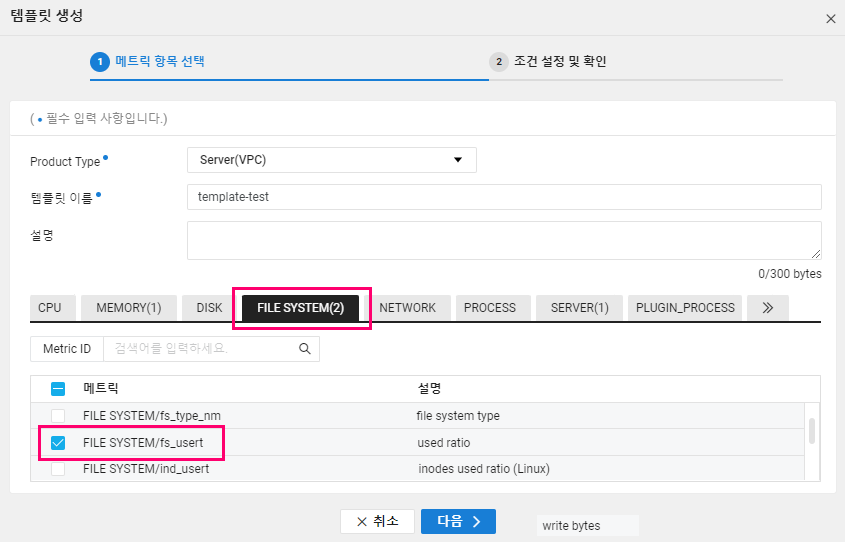
서버를 생성할 때 자동으로 추가되는 OS용 기본 디스크 말고 별도로 디스크를 추가했을 경우에는 기본 / 영역외에 추가 디스크가 마운트된 영역에 대해서도 항목을 추가해야 합니다.
추가 디스크를 /data 디렉토리로 마운트했다고 가정했을 경우 아래 스샷처럼 [
FILE STSTEM/fs_usert] 항목 오른쪽에 있는 [+] 버튼을 클릭해서 동일한
항목을 하나 더 추가하고, 디멘션에서 [mnt_nm: /data]를 선택합니다. 다른 곳으로 마운트했을 경우에는 그에 맞는 값을 선택하면 됩니다.
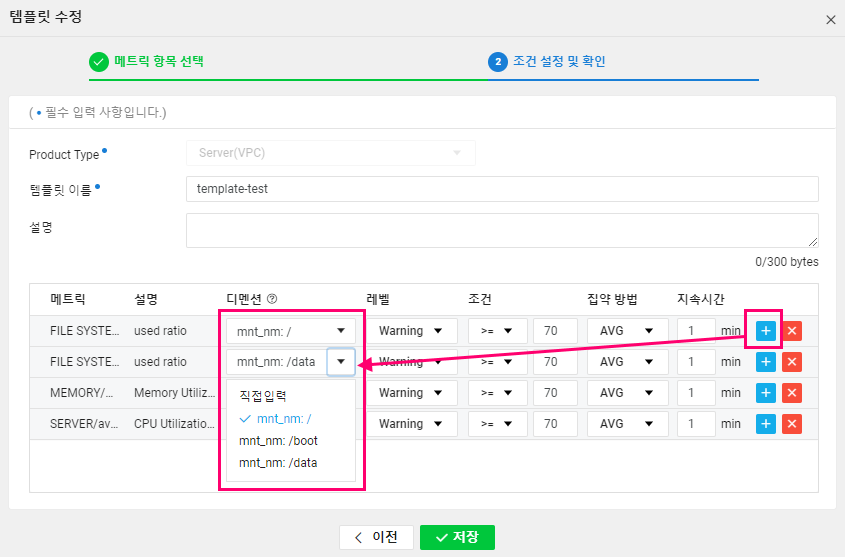
- 3가지 항목을 모두 선택하고, [다음] 버튼을 클릭하면 아래와 같이 각 항목별로 조건을 설정할 수 있습니다.
여기서는 각 수치가 70% 이상일 경우로 설정했고, 몇 분간의 평균값으로 할 것인가는 사용하는 서비스 상황에 따라 조절하시면 됩니다.
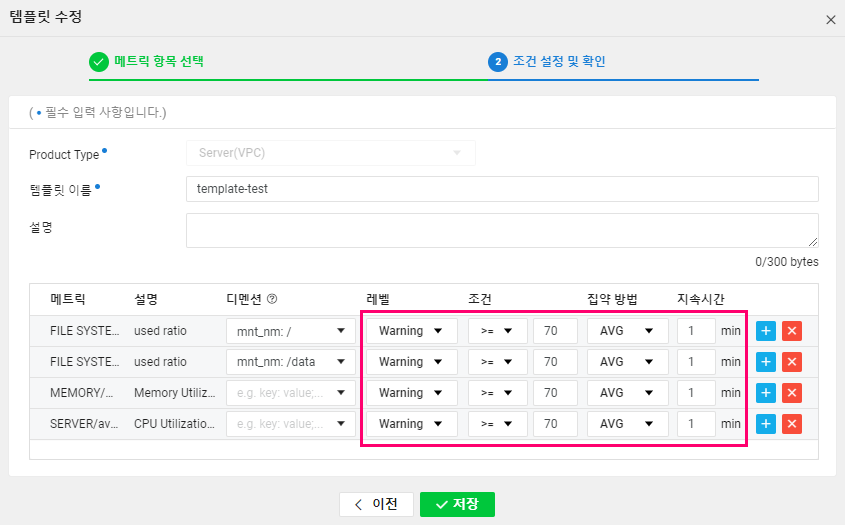
Event Rule 설정
다음으로 [Cloud Insight] - [Configuration] - [Event Rule]에서 [Event Rule 생성] 버튼을 클릭합니다.
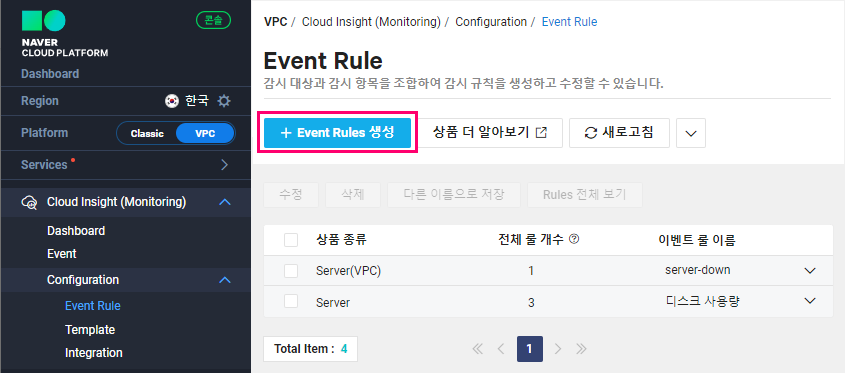
감시 상품 선택
Ncloud Cloud Insight에서 모니터링 할 수 있는 상품은 아래와 같은데 그 중에서 여기서는 VPC Server를 선택하겠습니다.
- Classic Load Balancer Monitor
- Classic Server
- VPC Load Balancer Monitor
- VPC Server
- Object Storage
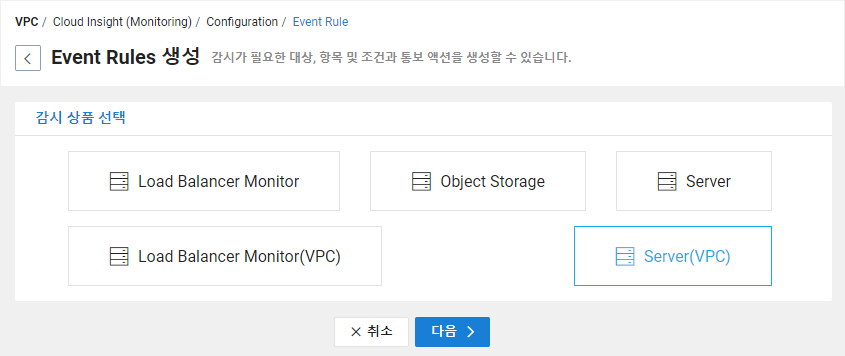
감시 대상 설정
감시 대상은 미리 설정한 그룹이나 Auto Scaling Group에서 선택할 수도 있는데, 여기서는 [전체 보기]를 선택해서 미리 만들어둔 테스트용 서버를 선택하겠습니다.
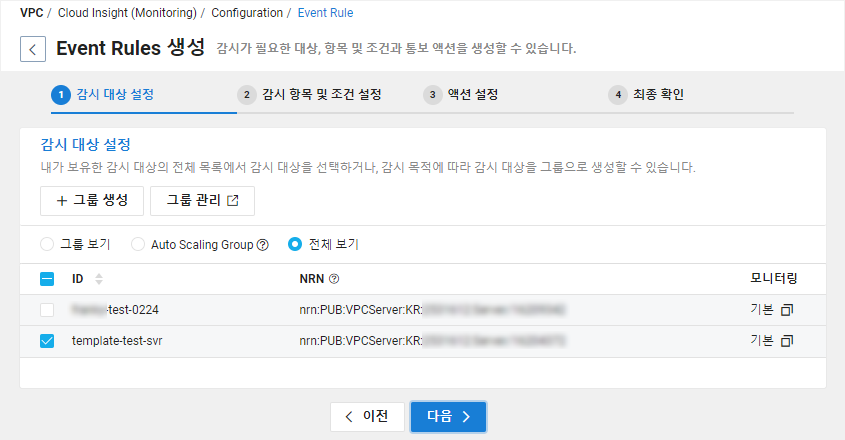
감시 항목 설정
여기가 이 가이드 문서의 가장 중요한 단계인데, 위에서 설정했던 [Template]인 [template-test]를 감시 항목으로 선택해보겠습니다.
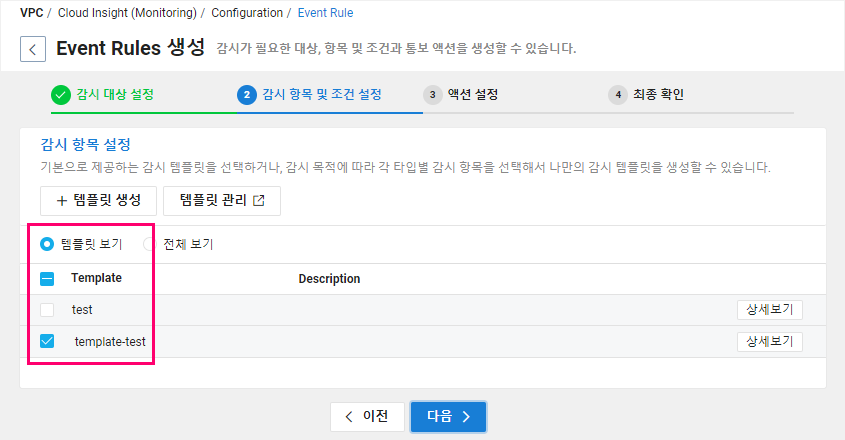
액션 설정
액션 설정에서 [통보 대상자], [알림 유형], [리마인드 알림 주기], [종료 알림 여부]를 설정합니다.
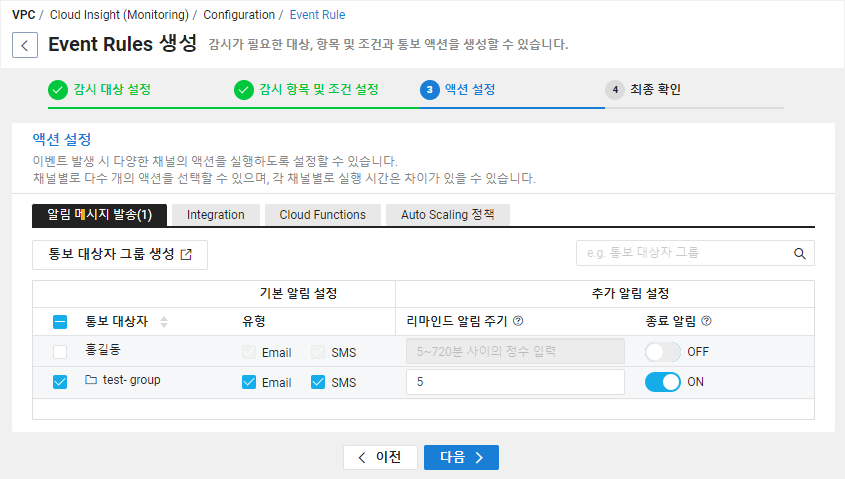
최종 확인
지금까지 설정한 내역을 최종 확인한 후에 이상이 없으면 [생성] 버튼을 클릭해서 Event Rule 생성을 완료합니다.
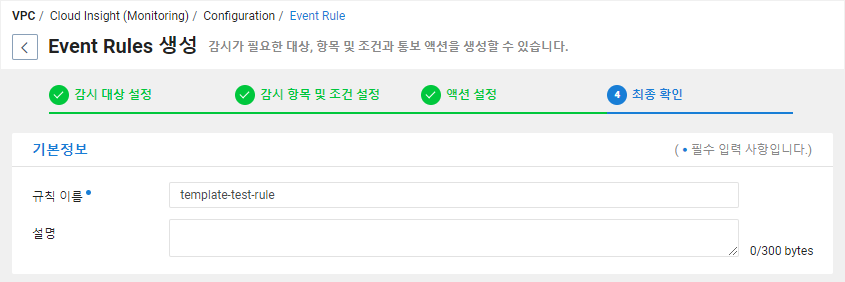
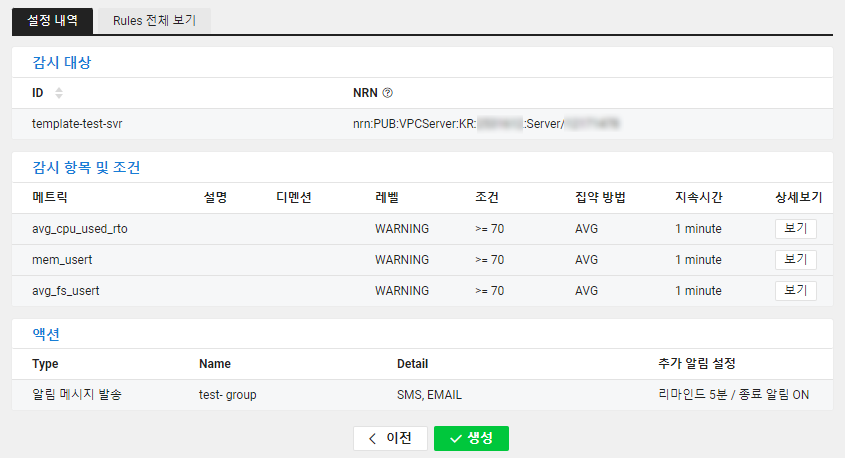
기타
Target Group 생성
위에서는 [Rule Template]만 사용했는데, 여러 대상을 미리 하나의 그룹으로 묶어서 관리할 수도 있습니다.
[Cloud Insight] - [Configuration] - [Template]에서 [Target Group] 탭을 선택하고, [Target Group 생성] 버튼을 클릭합니다.
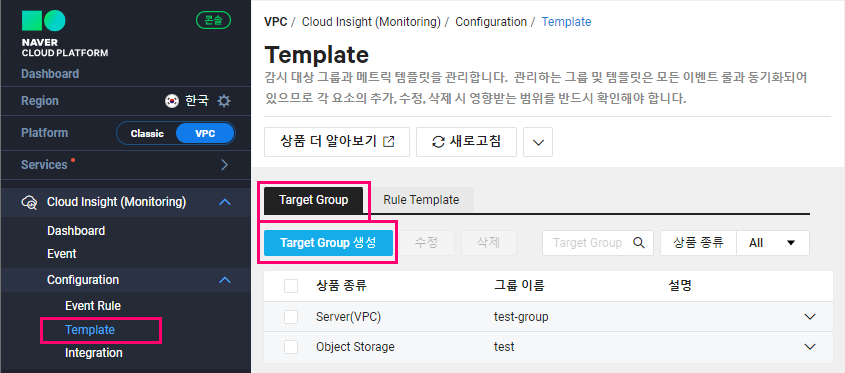
- 그룹 생성화면에서 원하는 [Product Type]을 선택하고, 선택 가능한 감시 대상 중에서 Group으로 묶을 대상을 선택하고 아래 쪽으로 이동 시킨 후에 [생성] 버튼을 클릭하면 됩니다. 이후에 [Event Rule] 생성할 때 [감시 대상 설정] 단계에서 여기서 설정한 Group을 선택하면 됩니다.
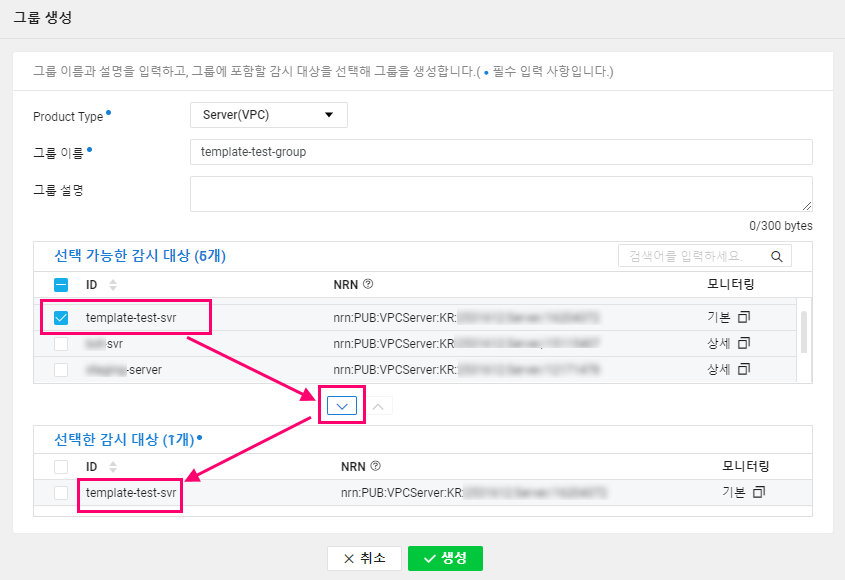
참고 URL
-
Cloud Insight 소개
https://guide.ncloud-docs.com/docs/cloudinsight-cloudinsightoverview -
Cloud Insight 사용 가이드
https://guide.ncloud-docs.com/docs/cloudinsight-cloudinsightconsole -
Cloud Insight 기본 설정 가이드
https://docs.3rdeyesys.com/docs/management/cloud-insight/basic-guide/
문서 업데이트 내역
| 날짜 | 내용 |
|---|---|
| 2023-03-07 | 문서 최초 생성 |